怎么调WIN7电脑分辨率?Win7怎么设置屏幕分辨率
1、设置屏幕分辨率, 找到桌面空白右键“屏幕分辨率”如箭头位置
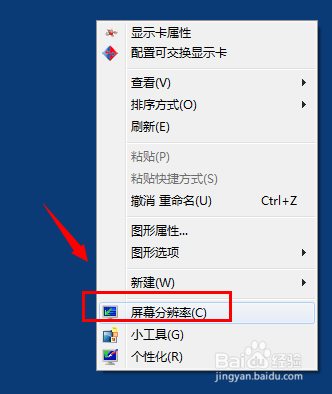
2、随后出现的屏幕分辨率设置对话框中,找到“分辨率”下拉菜单可以调出当前系统电脑支持的分辨率(推荐) 就是最佳的
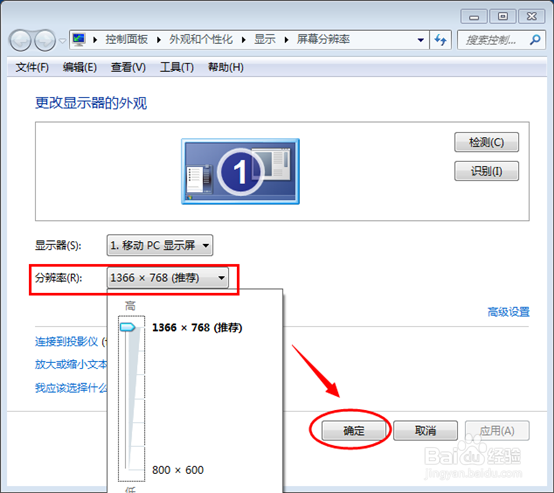
3、选择好之后,点击设置。会自动进入你选择的分辨率效果演示。如果确定没有问题,点击“保留更改” 应用。如果不点击保留,系统会自动还原 15秒之后
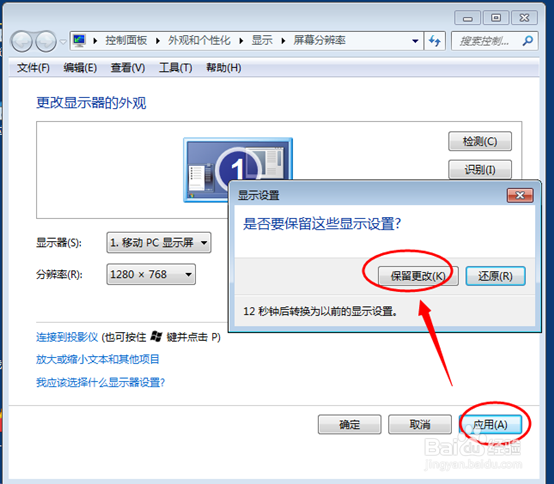
4、
屏幕刷新频率设置
除了分辨率的设置之外,还有一个屏幕刷新频率的设置。点击“高级设置---监视器’如图
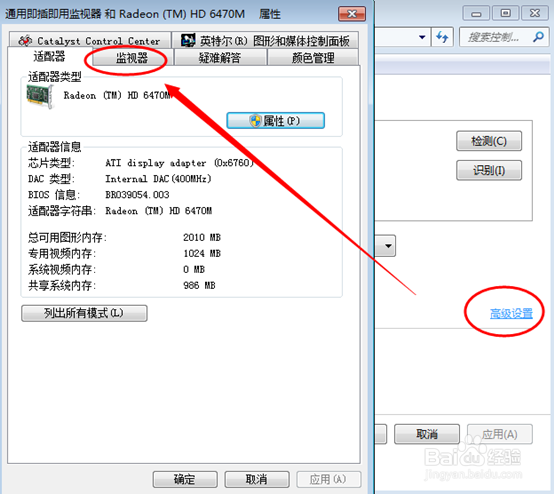
5、 出现的“监视器设置---屏幕刷新频率”设置,选择适合的频率。注意频率太高也不行,太低了也会影响呢。当然还可以设置颜色喔,如果是服务器为了节省资源可以设置为16色的
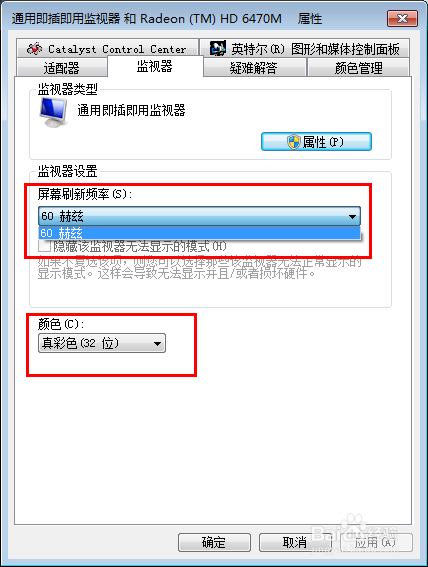
声明:本网站引用、摘录或转载内容仅供网站访问者交流或参考,不代表本站立场,如存在版权或非法内容,请联系站长删除,联系邮箱:site.kefu@qq.com。
阅读量:135
阅读量:131
阅读量:58
阅读量:154
阅读量:78